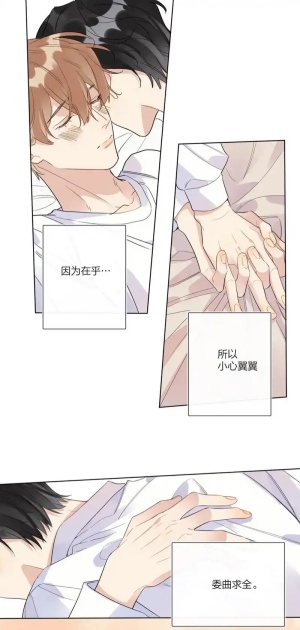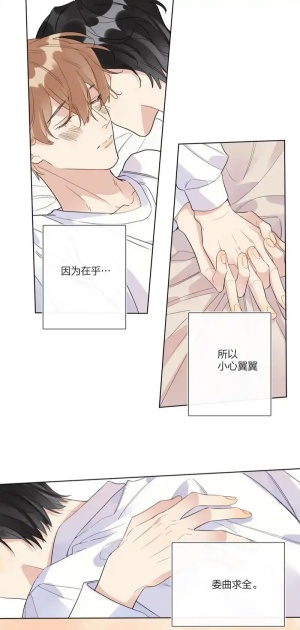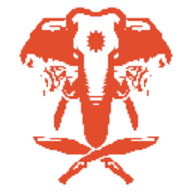PPT 经常出现未响应
时间:2010-10-12
来源:互联网
因为工作原因,经常要使用PPT。但是,在保存文件时经常会出现“未响应”的情况,而且保存的速度特别慢,已经严重影响到了工作效率。
请问各位高人有何办法解决?
谢谢!
请问各位高人有何办法解决?
谢谢!
作者: thzds 发布时间: 2010-10-12
如果是早期版本编辑的PPT,建议修改格式(将原有PPT的文字和图片,拷贝到新的模板下,因为早期编辑的PPT如果是直接在PPT上编辑的图片,在2010需要重新解释和渲染的,如果是JPG就没有什么影响)。
如果是新编辑的PPT建议保存为2010默认格式,不要保存为兼容格式。
如果是新编辑的PPT建议保存为2010默认格式,不要保存为兼容格式。
作者: muntjac 发布时间: 2010-10-13
1)关闭简体中文Office 2010的中文拼写检查。
具体步骤为:控制面板→卸载程序→在“Microsoft Office 2010...”右键→更改→在弹出的窗口中选择“添加或删除功能,并继续→在“安装选项”中,依次展开“Office共享功能”、“校对工具”、“简体中文校对工具”,然后将“拼写和语法检查程序”从“从本机运行”改为“不可用”,然后点击“继续”按钮。
2)取消PPT文件中的外部图片应用。
如果PPT打开时,出现提示“已取消对外部图片的引用”,那么,就要小心了,如果被引用的网页有问题,那么你的PPT就会陷入漫长的等待。
取消办法:文件→在最右下脚的“显示所有属性”→显示所有链接(大致是这样的)→在弹出窗口中将所有对外部网页的链接改为对本地图片的链接。或者,通过绘图工具对图片进行转换,嵌入到PPT中。
具体步骤为:控制面板→卸载程序→在“Microsoft Office 2010...”右键→更改→在弹出的窗口中选择“添加或删除功能,并继续→在“安装选项”中,依次展开“Office共享功能”、“校对工具”、“简体中文校对工具”,然后将“拼写和语法检查程序”从“从本机运行”改为“不可用”,然后点击“继续”按钮。
2)取消PPT文件中的外部图片应用。
如果PPT打开时,出现提示“已取消对外部图片的引用”,那么,就要小心了,如果被引用的网页有问题,那么你的PPT就会陷入漫长的等待。
取消办法:文件→在最右下脚的“显示所有属性”→显示所有链接(大致是这样的)→在弹出窗口中将所有对外部网页的链接改为对本地图片的链接。或者,通过绘图工具对图片进行转换,嵌入到PPT中。
作者: net-chen 发布时间: 2010-10-13
我也来试试看,我是开Word未响景
作者: zgmlh 发布时间: 2010-10-13
相关阅读 更多
热门阅读
-
 office 2019专业增强版最新2021版激活秘钥/序列号/激活码推荐 附激活工具
office 2019专业增强版最新2021版激活秘钥/序列号/激活码推荐 附激活工具
阅读:74
-
 如何安装mysql8.0
如何安装mysql8.0
阅读:31
-
 Word快速设置标题样式步骤详解
Word快速设置标题样式步骤详解
阅读:28
-
 20+道必知必会的Vue面试题(附答案解析)
20+道必知必会的Vue面试题(附答案解析)
阅读:37
-
 HTML如何制作表单
HTML如何制作表单
阅读:22
-
 百词斩可以改天数吗?当然可以,4个步骤轻松修改天数!
百词斩可以改天数吗?当然可以,4个步骤轻松修改天数!
阅读:31
-
 ET文件格式和XLS格式文件之间如何转化?
ET文件格式和XLS格式文件之间如何转化?
阅读:24
-
 react和vue的区别及优缺点是什么
react和vue的区别及优缺点是什么
阅读:121
-
 支付宝人脸识别如何关闭?
支付宝人脸识别如何关闭?
阅读:21
-
 腾讯微云怎么修改照片或视频备份路径?
腾讯微云怎么修改照片或视频备份路径?
阅读:28